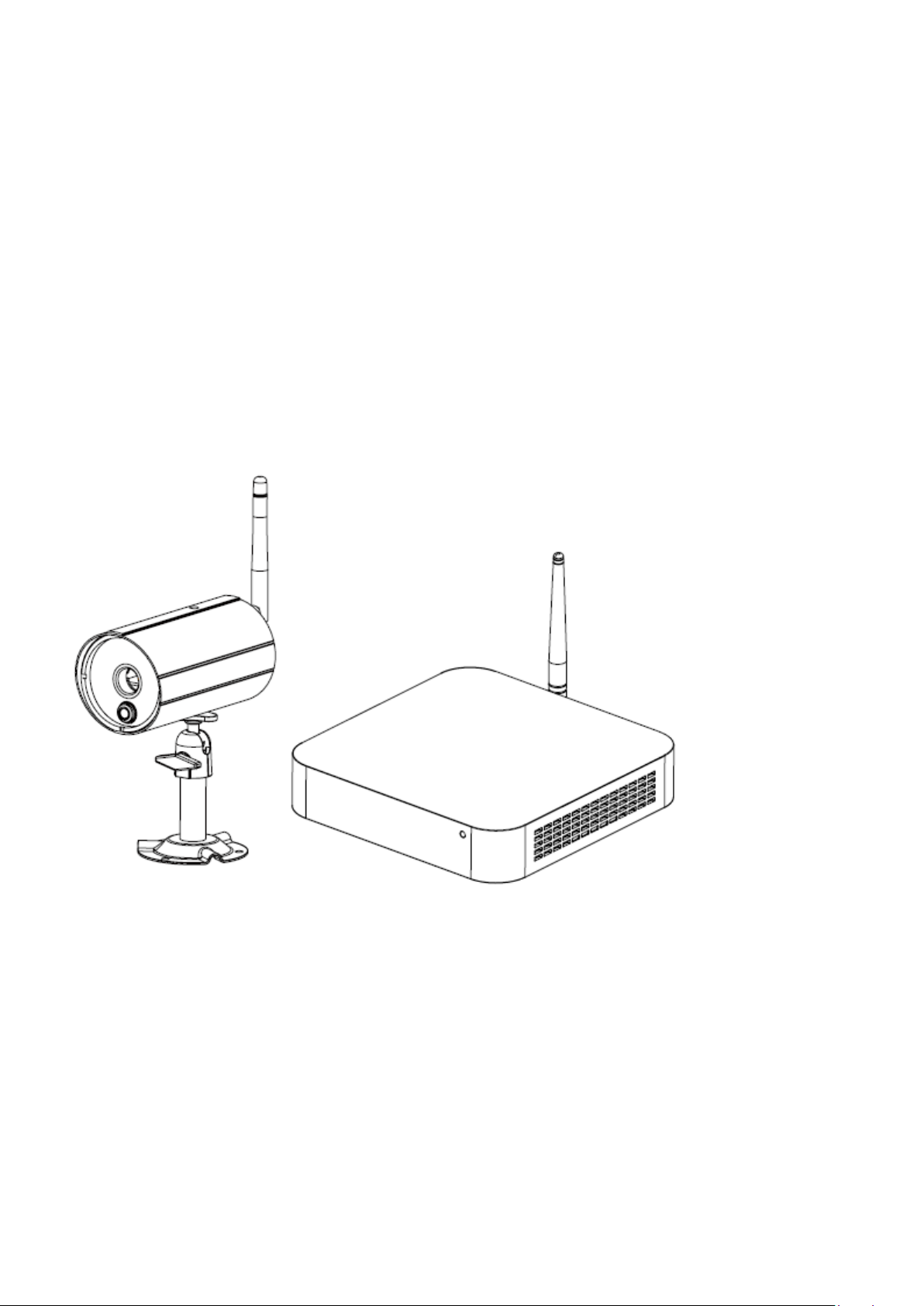
Kablosuz Dijital Video Kaydedici
Kurulum ve Kullanım Kılavuzu
Model: WDVR740S
Sürüm 1.0
BU ÜRÜNÜ KULLANMADAN ÖNCE, LÜTFEN BU TALİMATLARI DİKKATLE OKUYUN VE İLERİDE
BAŞVURMAK İÇİN BU KILAVUZU SAKLAYIN.

Son teknoloji KABLOSUZ DİJİTAL VİDEO KAYDEDİCİ, daha yüksek internet bant genişliği gerektiren
akıllı mobil cihazlara yüksek kalitede video sunma yeteneğine sahiptir. Yerel internet ortamı durumu
nedeniyle, mobil cihazlar WDVR'a bağlantıyı geçici olarak kesebilir veya siyah ekran gösterebilir.
* WDVR’nin yeterli internet bant genişliği ile çalıştığından emin olun, kamera başına 1,5Mbps (yükleme hızı)
önerilir.
* En iyi performans sağlamak amacıyla, maksimum indirme hızı elde etmek için akıllı mobil cihazların Wi -
Fi veya 4G mobil ağ üzerinde olması gerekir.
* İnternet iletimi düşük olduğunda, WDVR APP otomatik olarak Röle Moduna geçecektir:
• Kamera ayarı bölümünde görüntü kalitesini "düşük" olarak ayarlamak APP WDVR performansını
artırabilir.
* İnternet bant genişliğiniz sınırlıdır. En iyi performans için, WDVR’ye aynı anda ikiden fazla kullanıcının
bağlanmasını önlemeye çalışın.
* Akıllı mobil cihazların güncel teknoloji ile donatılmış olduğundan emin olun, 1,5GHz çift çekirdekli işlemci
veya eşdeğeri önerilir.
* Lütfen kullanılan bellek kartının SINIF 10 sınıflandırmalı olduğundan emin olun.
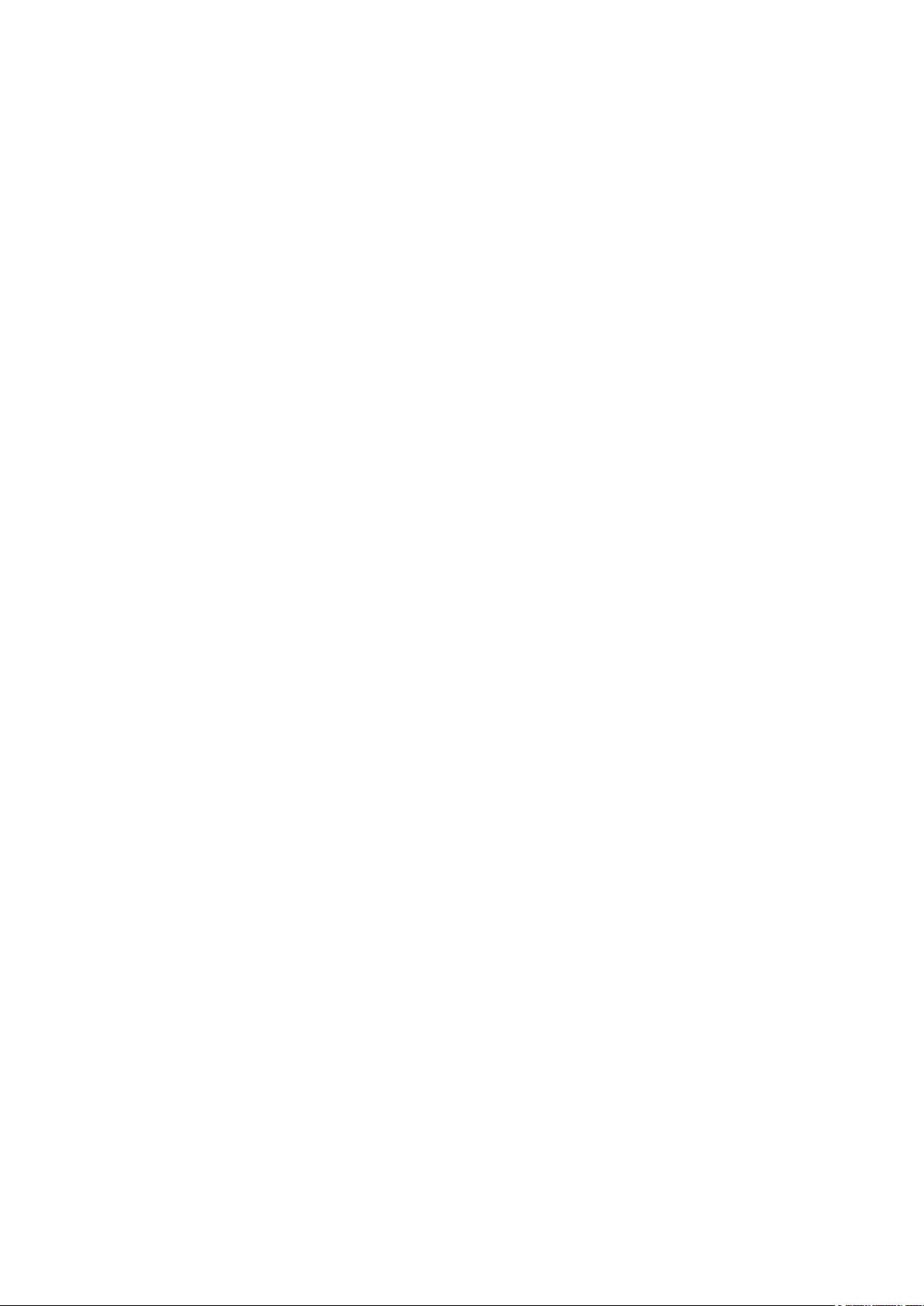
İÇİNDEKİLER
GİRİŞ .................................................................................................................................................................... 3
ÖNEMLİ GÜVENLİK ÖNLEMLERİ................................................................................................................... 3
CİHAZLARI TANIMA ........................................................................................................................................... 5
KABLOSUZ DİJİTAL ALICI KONSOLU ............................................................................................................ 6
KABLOSUZ DİJİTAL DIŞ MEKÂN PIR KAMERA ............................................................................................ 8
CİHAZLARIN KURULUMU ............................................................................................................................... 10
KABLOSUZ DVR İLE TV/MONİTÖR BAĞLANTISI ....................................................................................... 10
KAMERA KURULUMU .................................................................................................................................... 11
FARE BAĞLANTISI ........................................................................................................................................ 13
TV BAĞLANTISI ............................................................................................................................................. 14
ETHERNET BAĞLANTISI .............................................................................................................................. 15
BELLEK KARTININ TAKILMASI ..................................................................................................................... 16
TEMEL ÇALIŞMA .............................................................................................................................................. 17
HIZLI SEÇİM MENÜSÜ .................................................................................................................................. 17
DÖRTLÜ EKRAN İLE CANLI GÖRÜNÜM ..................................................................................................... 18
AKILLI DÖRTLÜ EKRAN İLE CANLI GÖRÜNÜM ......................................................................................... 19
DİNAMİK EKRAN İLE CANLI GÖRÜNÜM ..................................................................................................... 19
ANA MENÜ ..................................................................................................................................................... 19
KAYITLI VİDEO DOSYASINI OYNATMA ....................................................................................................... 19
OTOMATİK TARAMA ..................................................................................................................................... 19
UZAKTAN GÖZETİM KURULUMU ................................................................................................................... 20
ANA MENÜNÜN TANINMASI ........................................................................................................................... 21
GELİŞMİŞ AYARLAR ........................................................................................................................................ 23
KAMERA KURULUMU ................................................................................................................................. 23
KAYDEDİCİ KURULUMU ............................................................................................................................. 25
OLAY LİSTESİ ................................................................................................................................................ 30
SİSTEM KURULUMU ................................................................................................................................... 31
DEPOLAMA KURULUMU ............................................................................................................................ 33
SORUN GİDERME............................................................................................................................................. 35
ÜRÜN ÖZELLİKLERİ ........................................................................................................................................ 37
EK: UYUMLU LİSTESİ ...................................................................................................................................... 38
1
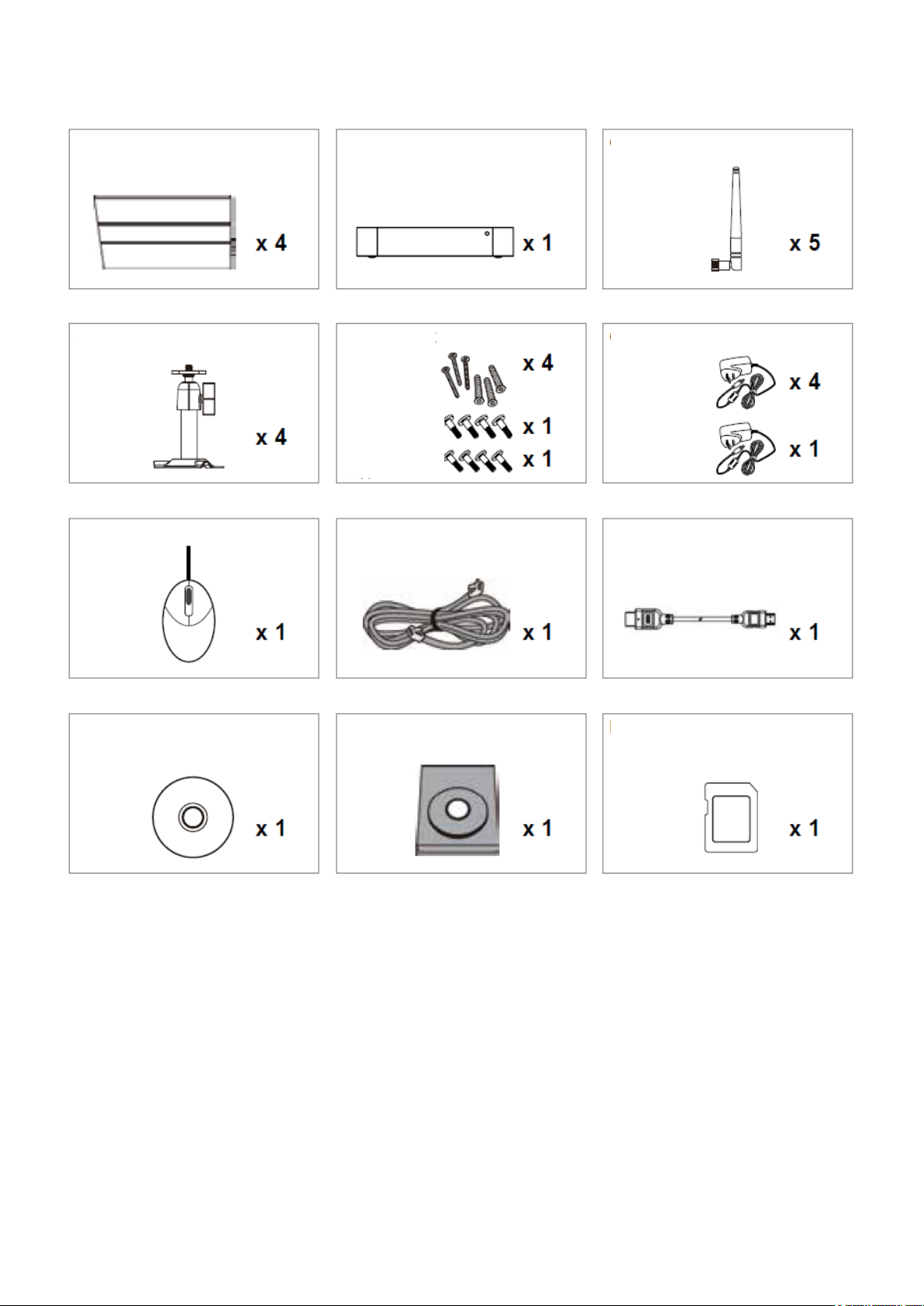
KİT İÇERİĞİ
* Ağ için:
- DHCP etkin yönlendirici
- 1,5Mbps veya üstü yükleme bant genişliği (hem ev
hem de mobil cihaz).
- iPhone4S / Mini iPad veya üstü.
- Android 1,2G / 1,5G çift çekirdekli veya üstü.
* Kayıt için:
- Maks. 2TB HDD destekli (maks. 5V/1A USB güç
destekli).
* Ekran için:
- En iyi performans için, sadece sağlanan HDMI
kablosunu kullanın.
Kablosuz Dijital Dış Mekân IR
Kamera
Dijital Kablosuz Alıcı
Konsol
Kamera / Alıcı Anteni
Kamera Standı
Vida Paketi
Kamera için
HDD için
Metrik Vida
Birleştirilmiş
Kamera / Alıcı Adaptörü
Kamera gücü
adaptör-5V/1A
WDVR gücü
adaptör-12V/2A
Fare
Ethernet Kablosu
HDMI Kablosu
Kullanım Kılavuzu CD’si
HDD (isteğe bağlı)
Bellek Kartı (isteğe bağlı)
DVR için Minimum Sistem Gereksinimleri:
2
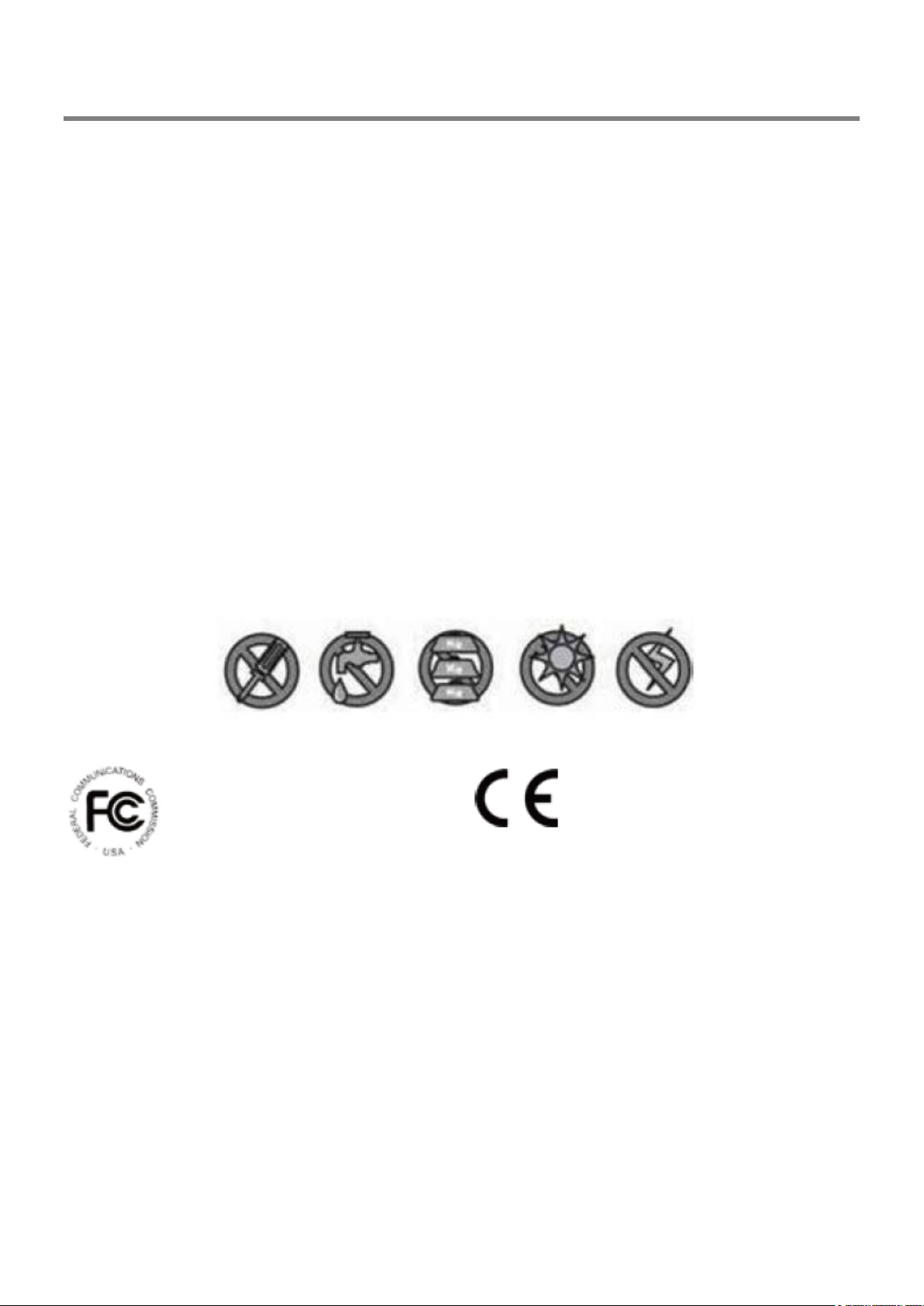
GİRİŞ
FCC Uygunluk Beyanı: Bu cihaz FCC
kuralları Bölüm 15 ile uyumludur. İşletim aşağıdaki iki
koşula tabidir: (1) bu cihaz zararlı parazite neden olmaz
ve (2) bu cihaz istenmeyen şekilde çalışmasına neden
olabilecek parazitler de dâhil olmak üzere alınan
parazitleri kabul etmelidir.
CE İşareti taşıyan ürünler, Avrupa
Topluluğu Komisyonu tarafından yayınlanan EMC
Direktifi (2004/108/EC), Alçak Gerilim Direktifi
(73/23/EEC), R&TTE (1999/5/EC), RoHS Direktifi
(2011/65/EU) ile uyumludur. Bu direktiflerle
uyumluluk, aşağıdakilere uygunluk anlamına gelir
Avrupa Standartları:
EMC: EN 301 489
LVD: EN 60950
Radyo: EN 300 328
ÖNEMLİ GÜVENLİK ÖNLEMLERİ
Bu kullanım kılavuzuna uyulmaması nedeniyle oluşan hasarlar garantiyi geçersiz kılacaktır! Öğelere veya
kişilere yanlış kullanım veya güvenlik uyarılarına uymamaktan kaynaklanan zarar için herhangi bir sorumluluk
kabul etmeyiz! Bu gibi durumlarda Herhangi bir garanti talebi boş ve geçersiz olur.
1. Kamerayı düşürmeyin, delmeyin veya sökmeyin, aksi takdirde garanti geçersiz olacaktır.
2. Su ile tüm temastan kaçının ve kullanmadan önce ellerinizi kurulayın.
3. Asla güç kablolarından çekmeyin. Prizden çekmek için fişi kullanın.
4. Kamerayı yüksek sıcaklığa maruz bırakmayın veya doğrudan güneş ışığı altında bırakmayın. Bunu
yapmak kameraya zarar verebilir veya kamera geçici arızasına neden olabilir.
5. Cihazları dikkatle kullanın. Kamera gövdesine sert bastırmaktan kaçının.
6. Kendi güvenliğiniz için, bir fırtına veya yıldırım olduğunda kamerayı kullanmaktan kaçının ya da
kameranın güç kaynağını kapatın.
7. Kullanımları arasında uzun dönemlerde güç adaptörünü çıkarın.
8. Sadece üretici tarafından tedarik edilen aksesuarları ve güç adaptörlerini kullanın.
9. Ebeveyn sorumluluğu ile ilgili düzenlemeleri yerine getirmek için, cihazları bebeklerin erişemeyeceği
yerlerde tutun.
10. Cihazlar çalışırken, elektrik kablolarını kontrol edin, ezilmesine ya da keskin kenarlardan zarar görmesini
önleyin.
3
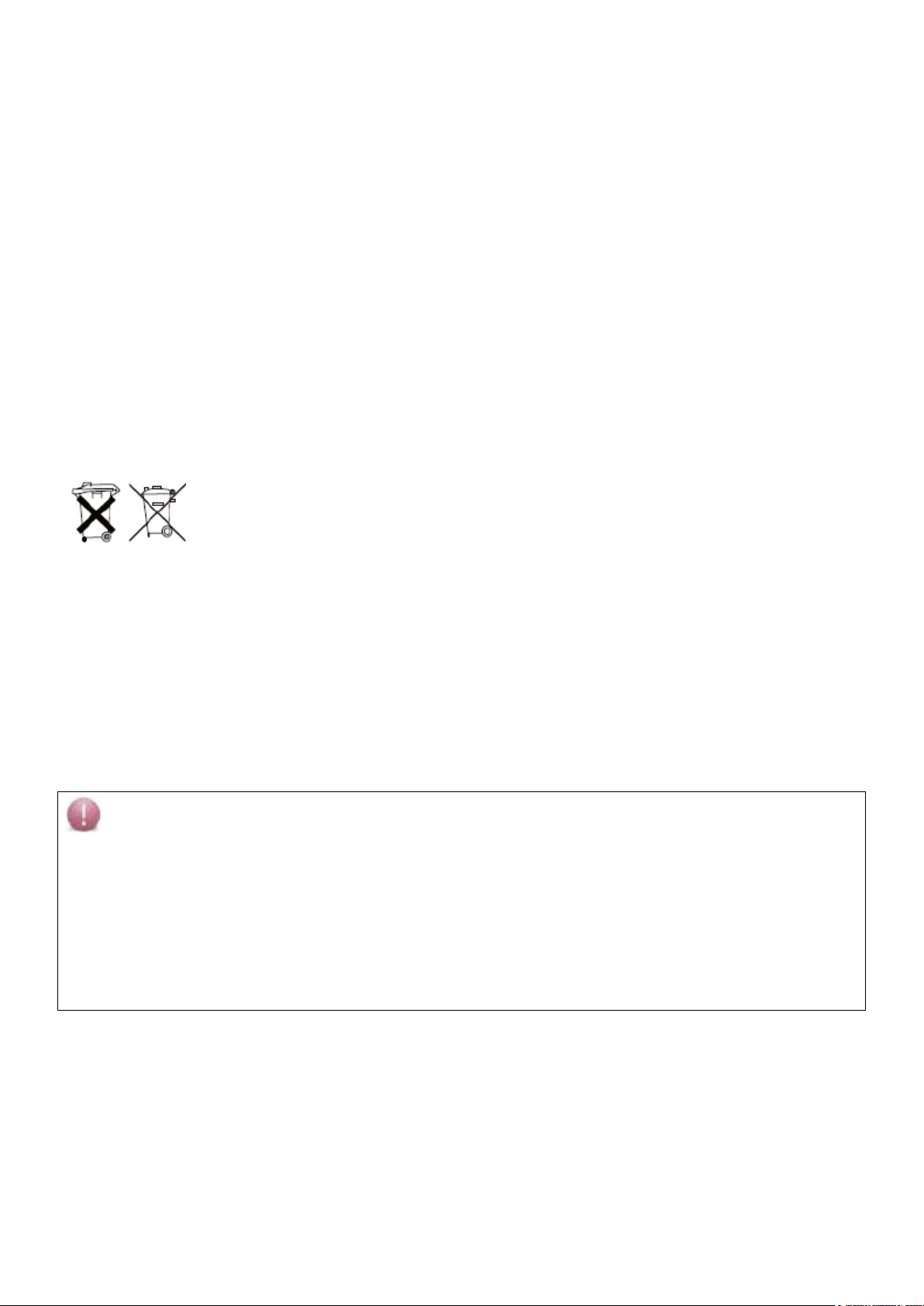
FCC/CE UYARISI
DİKKAT
• Bu ürün, yerleşik yüksek hassasiyetli mikrofon ile tasarlanmıştır. Lütfen sürekli uluma gürültüsünün
oluşmasını önlemek için kamerayı alıcıdan uzak (mesafe olarak en az 3 - 5 metre) tutun, aksi halde
kameralar alıcının yakının olduğu takdirde lütfen ses seviyesini düşüğe ayarlayın.
• Sistem çalışırken bellek kartı ve/veya HDD (harici/dâhili versiyon) takmayın veya çıkarmayın. Bu, sistem
depolama ortamının arızalanmasına ve/veya hasar görmesine neden olabilir. Bellek kartının ve/veya
HDD'nin sistemin ilk çalıştırılması öncesinde ve sonrasında periyodik olarak biçimlendirilmesi önemle
tavsiye edilir.
Bu ekipman test edilmiş ve ETSI (EN) 300328 ve FCC kurallarının ve 15. Bölümü uyarınca, B Sınıfı dijital aygıt
sınırlamalarına uygun bulunmuştur. Bu sınırlar konut tesisatlarında zararlı parazitlere karşı uygun koruma
sağlamak üzere tasarlanmıştır. Bu ekipman radyo frekansı enerjisi üretir, kullanır ve ve yayabilir ve talimatlara
uygun olarak kullanılmadığı takdirde, radyo iletişiminde zararlı parazitlere neden olabilir. Ancak, belirli bir
kurulumda parazit meydana gelmeyeceğine dair bir garanti yoktur. Bu ekipman, ekipmanı kapatıp açarak tespit
edilebilecek, radyo veya televizyon ekipman alımına parazit oluşturmaz, kullanıcının aşağıdaki önlemlerden
birini veya birkaçını alarak paraziti gidermeyi denemesi desteklenmektedir:
● Alıcı anten yönünü veya yerini değiştirin.
● Ekipmanı alıcıdan uzak bir yere taşıyın.
● Ekipmanı alıcının bağlı olduğu farklı bir devre üzerindeki bir prize takın.
● Ek öneriler için bayi veya deneyimli bir radyo/televizyon teknisyenine danışın.
Ekipmana uyumdan sorumlu tarafça onaylanmış olmayan herhangi bir değişiklik veya değişiklikler
yapılmasının söz konusu ekipmanı kullanma yetkinizi geçersiz kılabileceğini unutmayın.
BERTARAF
Kamera sistemi artık işlev göstermiyorsa veya artık tamir edilebilir değilse, geçerli yasal
düzenlemelere göre imha edilmelidir.
Kullanılmış pillerin/akülerin atılması:
Yasa (Pil Yönetmeliği) ile tüm kullanılmış pil ve akümülatörleri geri döndürmeniz gereklidir. Kullanılmış
pillerin/akülerin ortak ev atıkları ile birlikte atılması yasaktır! Tehlikeli maddeler içeren piller/akümülatörler yan
taraflarında semboller ile işaretlenmiştir. Bu semboller bu pillerin/akülerin evsel atıklar ile birlikte atılmasının
yasak olduğunu göstermektedir. İlgili ağır metaller için kısaltmalar şunlardır: Cd = kadmiyum, Hg = cıva, Pb =
kurşun. Artık şarj edilemeyen pilleri ve akümülatörleri, toplumunuzda bulunan belirlenen toplama noktalarına,
fabrika satış noktalarına ya da pil veya akümülatörlerin satıldığı her yere geri döndürebilirsiniz. Bu talimatları
izlemek, yasal gereklilikleri yerine getirmenizi ve çevremizin korunmasına katkı sağlayacaktır!
4
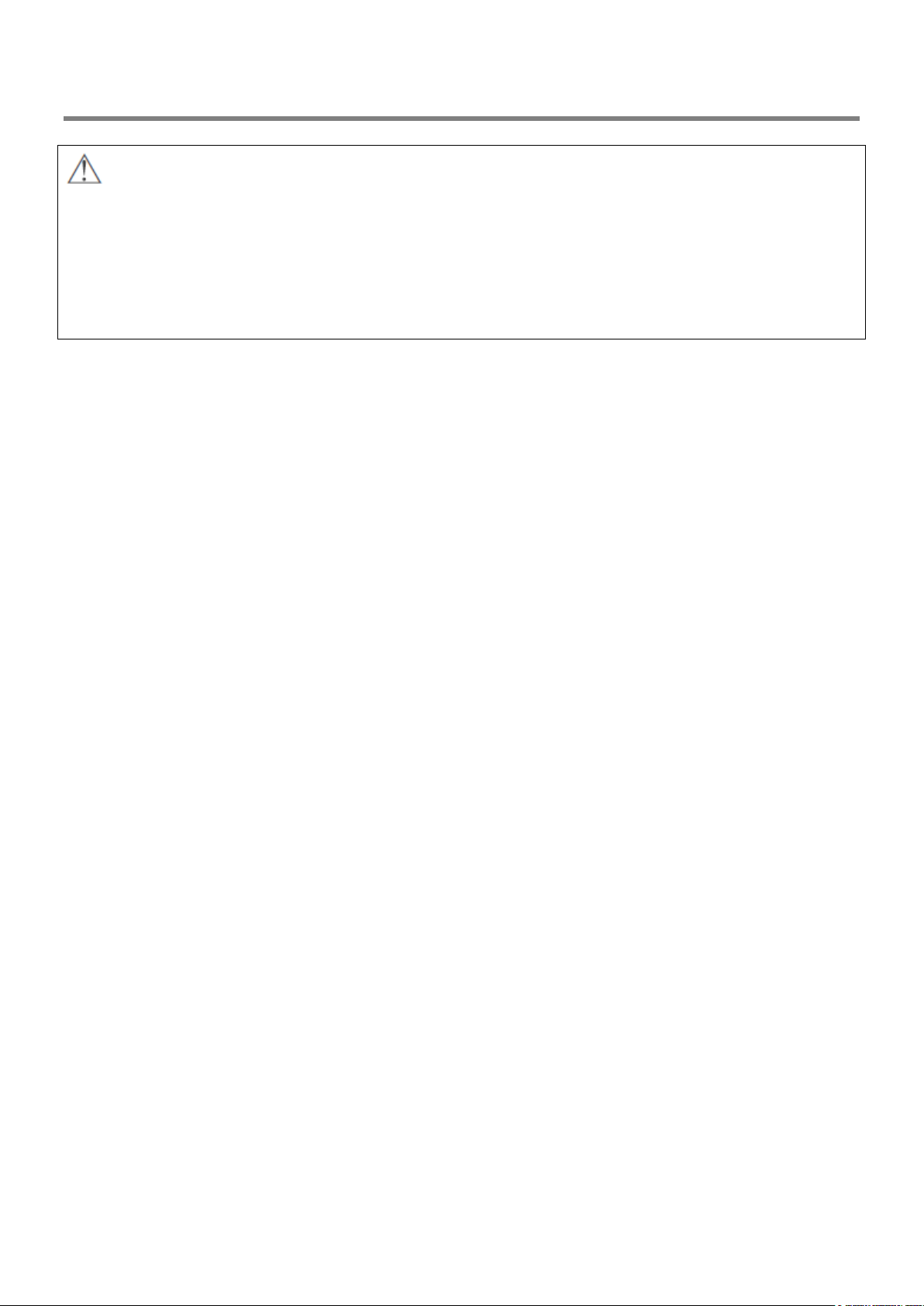
CİHAZLARI TANIMA
ÜRÜN KURULMADAN ÖNCE
• Lütfen kullanım kılavuzunu dikkatlice okuyun.
• Lütfen bütün kutuları dikkatlice açın ve tüm parçaların mevcut olduğunu tespit edin.
• Lütfen sadece önerilen güç kaynaklarını kullandığınızdan emin olun. Kameraya veya alıcıya yanlış voltaj
ya da kablo çekiminin neden olduğu hasarlar garanti kapsamında değildir.
• Herhangi bir kablonun kesilmesi garantiyi geçersiz kılacaktır.
• Kamerayı veya alıcıyı düşürmeyin, delmeyin veya sökmeyin.
Dijital Kablosuz DVR Sistemi, en fazla 4 Dijital Kablosuz Kameradan video ve ses verilerini alabilen ve alınan
verileri HDD’de depolayabilen DVR ünitesinin oluşur. Verileri gerçek zamanlı ya da daha sonraki bir zamanda,
ayrıca akıllı telefon ve tablet gibi mobil cihazları kullanarak İnternet bağlantısı üzerinden uzaktan görüntülemek
de mümkündür.
Dijital Kablosuz Kameralar kablosuz olarak DVR ünitesine, verimli, güvenli ve 'parazitsiz' kablosuz bağlantı
sunan dijital biçimde sıkıştırılmış video ve ses verilerini aktarma yeteneğine sahiptir.
Ses ve video aktarma yöntemi güvenli ve özel olup, alıcı ve kameralar arasındaki kablolar çekme ihtiyacını
ortadan kaldırır, aynı zamanda minimum maliyet ile hızlı ve kolay kurulum sağlar.
5
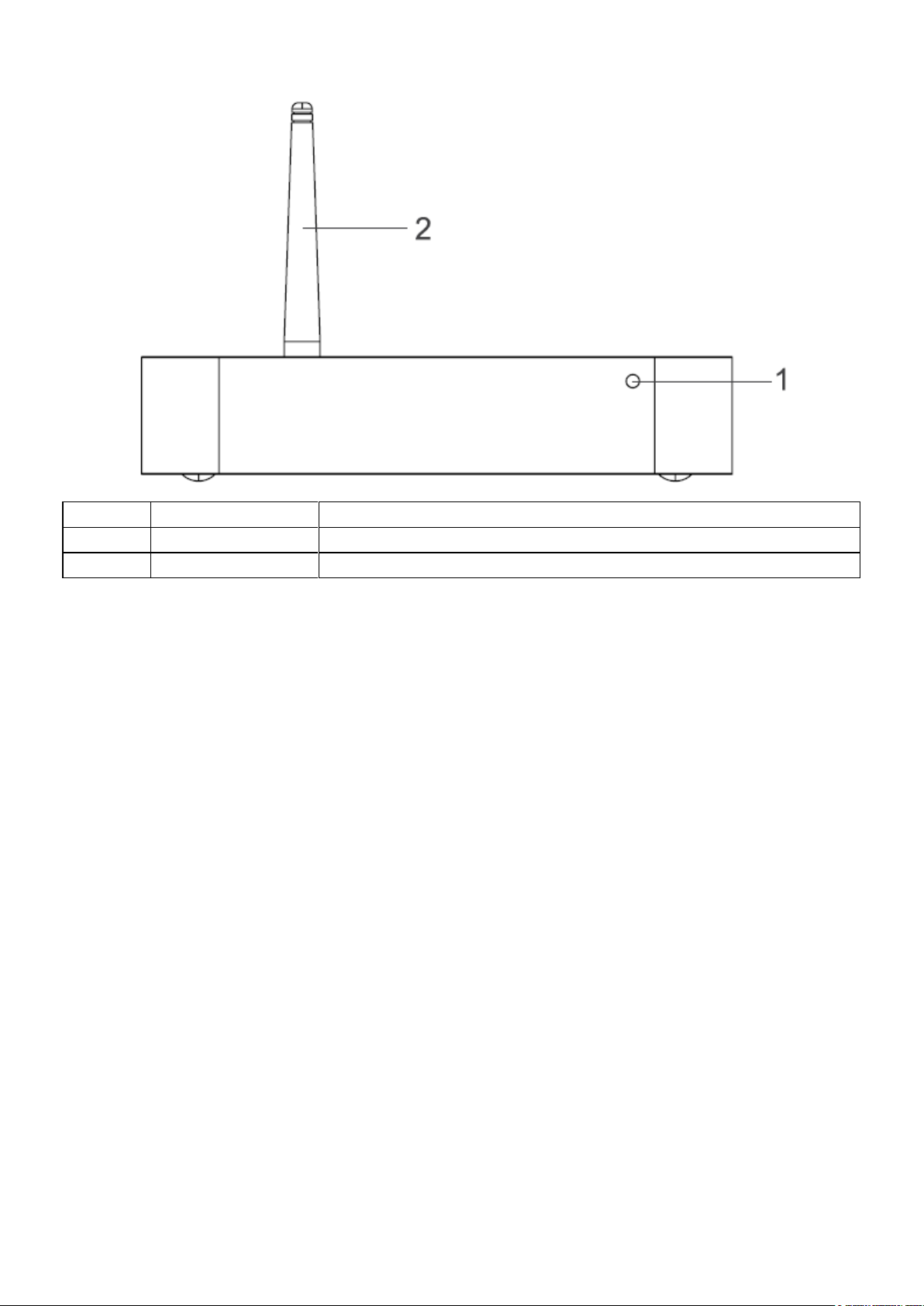
DİJİTAL KABLOSUZ ALICI
Madde
Ad
İşlev
1
Güç Göstergesi
Güç Açık/Kapalı durumunu gösterir
2
Anten
Kablosuz Dijital Ses/Video Verilerini İletme/Alma
6
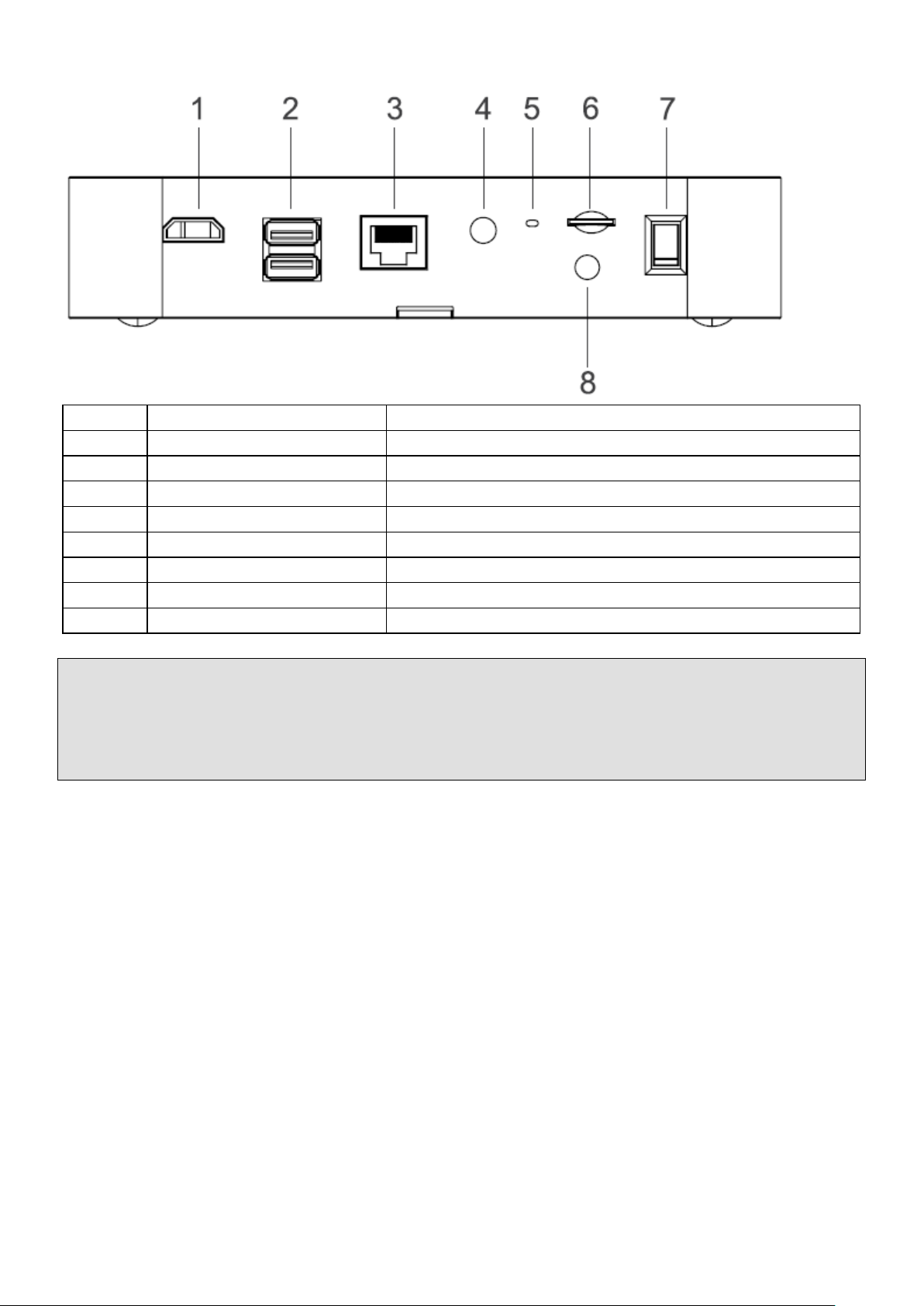
Madde
Ad
İşlev
1
HDMI Bağlantı Noktası
Video ve Ses Çıkışı (TV)
2
USB Bağlantı Noktası
Fare
3
RJ45 Bağlantı Noktası
İnternet Bağlantısı (Yönlendirici)
4
Güç Girişi
12V DC Adaptör
5
Sıfırlama Düğmesi
Sistemi Sıfırlama
6
Mikro Bellek Kartı Yuvası
Mikro Bellek Kartı Takma Yeri
7
Güç Açma/Kapatma Anahtarı
Dijital Kablosuz Alıcı Konsolu Gücünü Açma/Kapatma
8
SMA Konnektör
Alıcı Anten Kurulumu (Çevirerek Takılır)
Not:
• Lütfen Dijital Kablosuz Alıcı Konsolu gücünü açmadan önce TV'ye HDMI Kablo bağlantısını tamamlayın.
• Lütfen Dijital Kablosuz Alıcı Konsolu gücünü açmadan önce bellek kartını takın.
Lütfen Dijital Kablosuz Alıcı Konsolu gücünü açmadan önce harici HDD’yi bağlayın (sadece harici HDD
sürümü için geçerlidir)
7
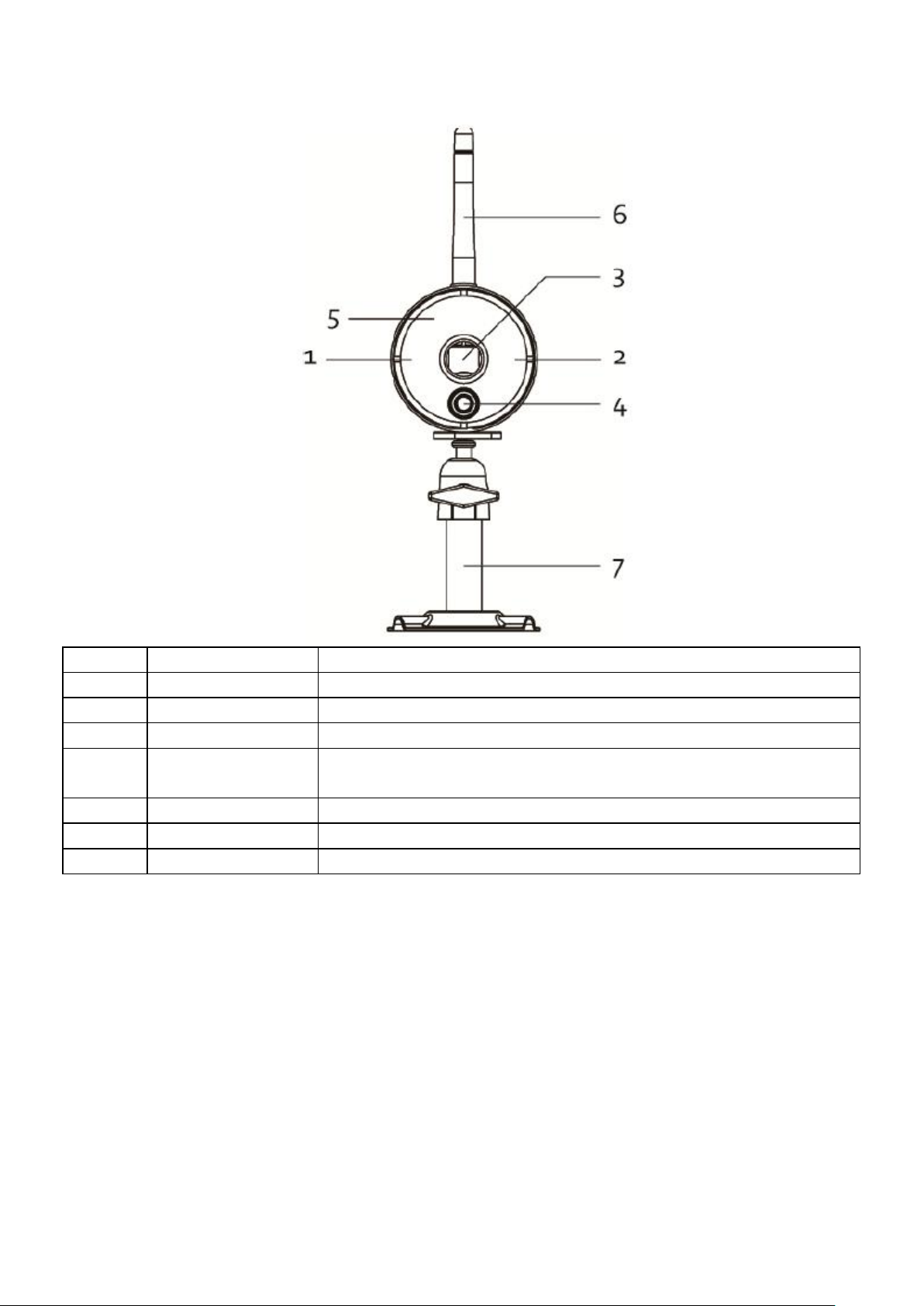
KABLOSUZ DİJİTAL DIŞ MEKÂN PIR KAMERA
Madde
Ad
İşlev
1
Güç Göstergesi
Güç Açık/Kapalı durumunu gösterir
2
Bağlantı Göstergesi
Kablosuz Veri Aktarım durumunu gösterir
3
Lens
Görüntü Yakalama
4
PIR
Biyo-kütleden (insan, hayvan, vb.) ısı yayılması tespiti için Pasif Kızılötesi
sensör
5
IR LED'ler
Gece Görüşü
6
Anten
Kablosuz Dijital Ses/Video Verilerini İletme/Alma
7
Kamera Standı
Kamerayı Duvar, Tavan ve/veya düz bir yüzeye sabitleme
8
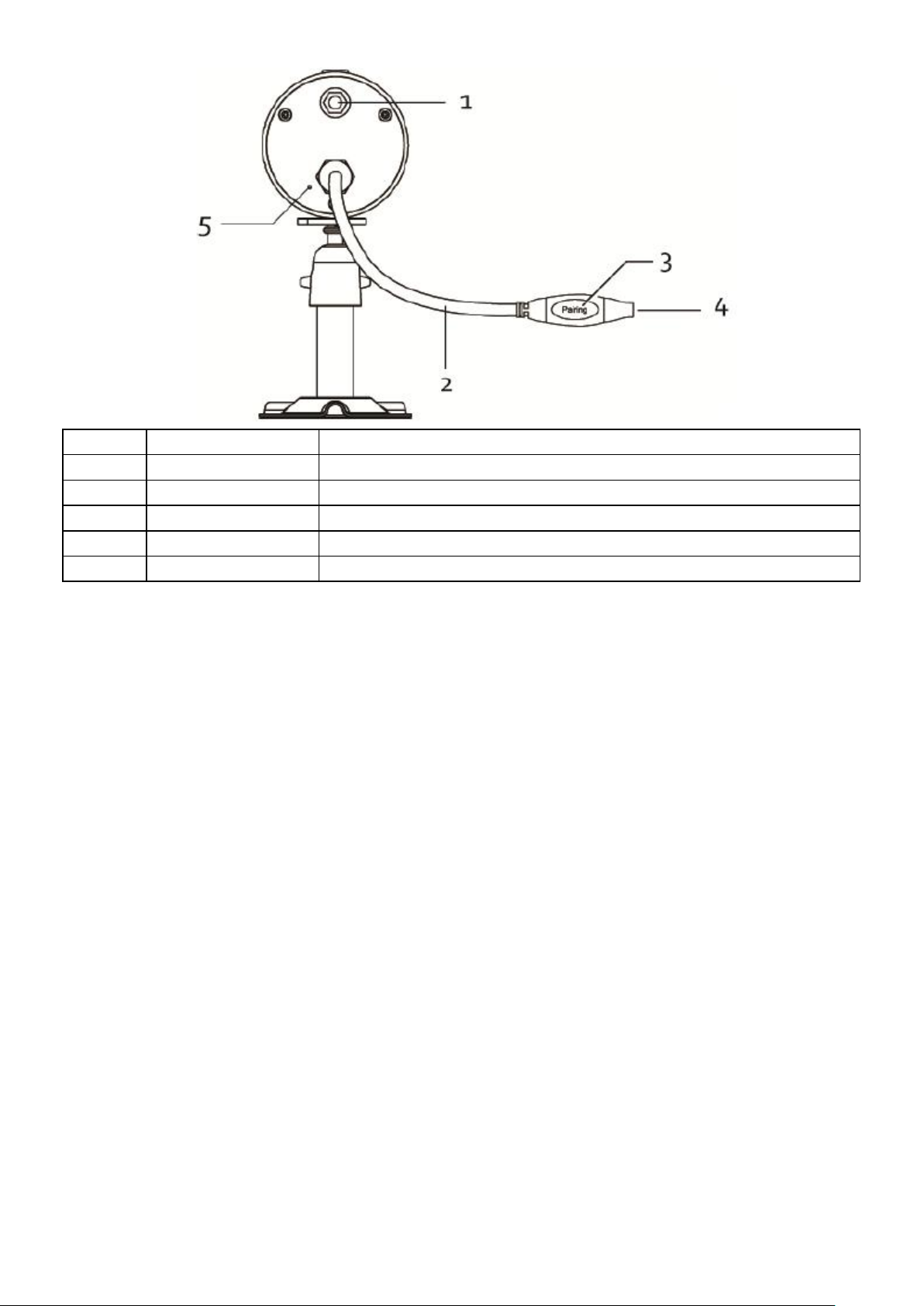
Madde
Ad
İşlev
1
SMA Konnektör
Kamera Anten Kurulumu (Çevirerek Takılır)
2
Elektrik Kablosu
Kameraya Güç İletme
3
Eşleştirme Düğmesi
Kamera Alıcı Bağlantısı
4
Güç Girişi
5V/1A DC Adaptör
5
Mikrofon
Ses Yakalama
9
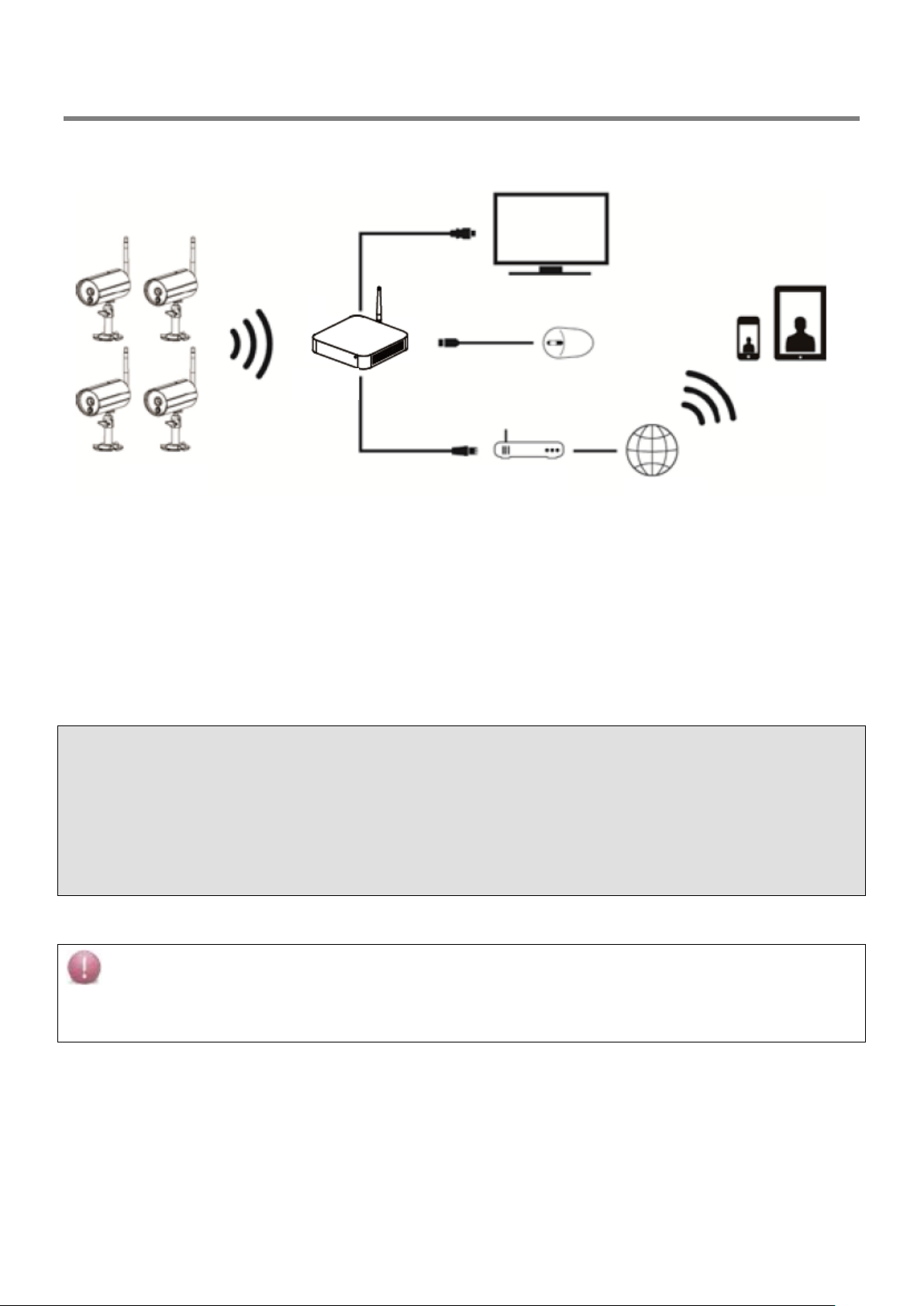
CİHAZLARIN KURULUMU
Not:
• HDMI arayüzü, TV/monitör tarafından desteklenen uygun biçimli ses çıkışını otomatik olarak
yapılandırır/ayarlar.
• Ses seviyesini ayarlamak için, lütfen TV ses ayarını kullanın.
HDMI'dan WDVR giriş sinyalini almak için TV'yi sıfırlamak gerekebilir.
• Harici HDD gücü 1A'dan daha fazla gerektiriyorsa, lütfen HDD gücü için bağımsız bir güç kaynağı
kullanın. 2 USB bağlantı noktası HDD'ye aynı anda elektrik temin ETMEZ.
KABLOSUZ GÖSTERGESİ
DVR ve kamera bağlıysa ve iyi kablosuz sinyal varsa, kamera üzerindeki Yeşil LED göstergesi ve DVR
üzerindeki Yeşil Sinyal LED'i yanar.
Kamera
Alıcı
Yönlendirici
İnternet
Mobil Cihaz
KABLOSUZ DVR İLE TV/MONİTÖR BAĞLANTISI
1. Verilen alıcı antenini ve fareyi alıcının arkasına bağlayın.
2. Verilen Ethernet kablosunu yönlendirici ve alıcı arasına bağlayın.
3. Verilen HDMI kablosunu alıcı ve TV/monitördeki HDMI konnektörüne bağlayın.
4. Bellek kartını takın / HDD'yi (varsa) alıcıya bağlayın.
5. Alıcı üzerinde verilen güç adaptörünü güç kaynağına (duvardaki elektrik prizi) bağlayın.
6. Alıcının gücünü açın, Dijital Kablosuz Alıcı Konsolu artık kullanıma hazırdır.
7. TV/monitörü açın ve uygun HDMI giriş kaynağına getirin.
10

KAMERA KURULUMU
1. Kamerayı monte etmek için uygun bir yer bulun.
2. Verilen dübel ve vidaları kullanarak kamera standını duvara sabitleyin.
3. Kamera standının elle gevşetilip sıkıştırılan vidasını gevşetin ve kamera gövdesini ayağa sabitleyin.
Kamera dik konumda (izleme ortamına göre) olduğundan emin olun.
Anteni kameranın arkasına vidalayın.
11

Tavana Montaj
Duvara Montaj
4. Kamera ve güç kaynağına verilen güç adaptörünü bağlayın. Kırmızı güç LED’i yanacaktır. Kamera artık
kullanıma hazırdır.
5. Yeni satın ilave kameraları DVR'ye eşleştirin. Paketi olarak satın alınan kameralar zaten WDVR alıcıya
eşleştirilmiş olarak gelir.
12

HARİCİ HDD/FLASH DİSK BAĞLANMASI (HARİCİ HDD VERSİYONU WDVR)
Not:
• HDD/flash disk bağlamadan önce WDVR gücünün kapalı olduğundan emin olun.
• HDD/flash disk için desteklenen maksimum USB gücü 5V/1000mA’dır. HDD/flash disk 1000mA’dan daha
yüksek akım gerektiriyorsa, lütfen HDD/flash disk için harici güç kaynağı kullanın.
• Her zaman ilk kullanımdan önce HDD/flash diski biçimlendirin.
USB
USB
HDD
USB Flash
PC/NB
Sağlanan USB bağlantı noktasına depolama alanını genişletmek için WDVR harici HDD veya flash disk
bağlayabilirsiniz.
13

TV BAĞLANTISI
Not:
• Kendinize ait bir HDMI kablosu kullanmak istiyorsanız, kalitesinin iyi olduğundan emin olun. Performans
ve uyumluluk kablo ve TV markalarına bağlı olarak değişebilir.
• Ses/Alarm düzeyini ayarlamak için, lütfen TV uzaktan kumandasını kullanın.
• Kamera renk doygunluğu/parlaklık/keskinlik vb. ince ayarlarını yapmak için, lütfen TV uzaktan
kumandasını kullanın. Kamera görüntü performansı TV markaları arasında değişebilir.
WDVR ile TV bağlantısı için paketin içinde verilen HD konnektörü ve HDMI kablosunu kullanın.
TV’nin 720p/50Hz desteklediğinden emin olun
14

ETHERNET BAĞLANTISI
Yönlendirici
WDVR ile internet bağlantısı için paketin içinde verilen RJ45 konnektörü ve Ethernet kablosunu kullanın.
15

BELLEK KARTININ TAKILMASI
Not:
Sınıf 10 bellek kartı önerilir.
Bellek kartı markaları arasında uyumluluk sorunu olabilir, Transcend 8GB/Sınıf 10 ve PNY 8GB/ Sınıf-10 bellek
kartı uyumsuz olarak bilinmektedir.
Bellek kartı yuvası WDVR için alternatif depolama sağlar. Güvenlik video klibini depolamak veya HDD'den bir
video klip kopyalamak/yedeklemek için bir bellek kartı kullanabilirsiniz.
Önerilen bellek kartı:
a. Sandisk 32GB/sınıf-10
b. kingston 32GB/sınıf-10
c. Sony 32GB/sınıf-10
d. Samsung 32GB/sınıf-10
16

TEMEL ÇALIŞMA
Hızlı Seçim Menü Simgesi
Görüntüsü
İşlev
Sol Fare Düğmesi
Sağ Fare Düğmesi
Kanal Seçimi
CH1/CH2/CH3/CH4
Kanal Seç
Hızlı Seçim
Menüsünden Çık
Ana Menüye Gir
Sistem Ayarlarına Gir
Dörtlü Ekran Seçimi
Dörtlü Ekran Seç
Akıllı Dörtlü Ekran
Seçimi
Akıllı Dörtlü Ekran Seç
Tek Kanal Kaydı
Yap/Tek Kanal Kaydını
Durdur
Tek Kanal Kayıt İşlevini
Başlat/Durdur
Tüm Kanal Kaydı
Yap/Tüm Kanal Kaydını
Durdur
Tüm Kanal Kayıt
İşlevini
Başlat/Durdur
HIZLI SEÇİM MENÜSÜ
DVR sistemi fare kullanımı ile kontrol edilir.
• HIZLI SEÇİM menüsünü etkinleştirmek için SAĞ fare düğmesini kullanın.
• Fare imlecini simgenin üzerine getirin.
• Seçeneği seçmek için SOL fare düğmesini kullanın.
• Herhangi bir zamanda HIZLI SEÇİM Menüsünden çıkmak için herhangi bir fare düğmesini kullanın.
17

DÖRTLÜ EKRAN İLE CANLI GÖRÜNÜM
DÖRTLÜ EKRAN modunda CANLI GÖRÜNÜM sırasında, tam ekran görüntü için herhangi bir kanala
tıklayabilirsiniz.
• Tam ekran görüntüsünden çıkmak için Sol (fare) tıklayın.
• HIZLI SEÇİM MENÜSÜ'nü getirmek için Sağ (fare) tıklayın.
* Kırmızı "V" işareti şu o anda hangi kanalın seçili olduğunu gösterir.
AKILLI DÖRTLÜ EKRAN modunda CANLI GÖRÜNÜM sırasında, AKILLI DÖRTLÜ EKRAN ana ekran
bölümüne ekran görüntüsünü tahsis etmek için yan kanalların herhangi birine tıklayabilirsiniz.
• Tam ekran için ana ekran bölümüne Sol (fare) tıklayın.
• Tam ekran görüntüsünden çıkmak için Sol (fare) tıklayın.
• HIZLI SEÇİM MENÜSÜNÜ getirmek için Sağ (fare) tıklayın.
18

DİNAMİK EKRAN İLE CANLI GÖRÜNÜM
CH2'yi kapatın
CH2/CH3'ü kapatın
DİKKAT
• Sistem 1 dakikadan uzun süre boşta kaldıktan sonra otomatik olarak HIZLI SEÇİM/ANA menüden
çıkacaktır.
ANA MENÜ KAMERA AYARLARI bölümünde herhangi bir veya birden fazla kanalı devre dışı bırakmayı
seçebilirsiniz. Kablosuz Dijital Video Kaydedici DÖRTLÜ EKRAN ve AKILLI DÖRTLÜ EKRAN'dan devre dışı
bırakılmış kanalları kaldıracaktır.
Ayrıca, AKILLI DÖRTLÜ EKRAN optimum izleme deneyimi için ekranı otomatik olarak yeniden
yapılandıracaktır.
ANA MENÜ
Lütfen ayrıntılar için kılavuzun "ANA MENÜNÜN TANINMASI" bölümüne bakın.
KAYITLI VİDEO DOSYASINI OYNATMA
Lütfen ayrıntılar için kılavuzun "OLAY LİSTESİ" bölümüne bakın.
Kaydedilen video dosyalarını oynatmak için VLC Media Player (VLC Medya Oynatıcı) kullanımı önerilmektedir.
Ücretsiz olup, http://www.videolan.org/vlc/adresinden indirilebilir.
OTOMATİK TARAMA
Birden fazla kamera çalıştırırken, mevcut tüm sırayla kanalları görüntülemeyi (5 veya 10 saniye) seçebilirsiniz
OTOMATİK TARAMA işlevini ayarlamak için, ANA MENÜ'de SİSTEM KURULUMU öğesini seçin, tercih edilen
görüntüleme yöntemini seçmek için EKRAN KURULUMU öğesini seçin. OTOMATİK TARAMA işlevinin devre
dışı bırakılmış kanalları otomatik olarak atlayabileceği şekilde kanalları devre dışı bırakmayı seçebilirsiniz.
19

UZAKTAN GÖZETİM KURULUMU
Not: QR kodunu taramak için "Barkod Tarayıcısı" kullanmanız önerilir.
Not:
WDVR maksimum 3 uzaktan izleyicinin sisteme erişmesine olanak sağlar. 4. bağlantı reddedilecektir. Yerel
kullanıcı kurulum menüsünü çalıştırırken. Yerel kullanıcı menüyü terk edinceye kadar, uzaktan kullanıcının
WDVR'ye erişimi geçici olarak reddedilecektir.
WDVR en iyi görüntüleme kalitesi/akışı almak için bağlantı başına 1,5Mbps bağlantı bant genişliği gerektirir.
Bant genişliği 1,5 Mbps altında ise, akan uzaktan görünüm almak için kamera çözünürlüğü ve kalitenin
"Düşük" olarak ayarlanması önerilmektedir.
WDVR kullanımı kolay ve kullanışlı bir internet bağlantısı ve mobil cihaz erişilebilirliği sağlamaktadır.
1. Adım Yönlendirici ile WDVR bağlantısını yapın (lütfen "Ethernet Bağlantısı" bölümüne bakın)
2. Adım Gücü açın ve WDVR’yi açın.
Canlı Görünüm modunda, logosu durumuna dönüşünceye kadar bekleyin. Bu,
WDVR’nin artık internet bağlantısı için hazır olduğu anlamına gelir. İşlem yaklaşık 30 saniye sürer.
3. Adım APP store/Google Play'den ücretsiz APP "WDVR Cam" indirin.
4. Adım App'yi başlatın. "Device" veya "Device list" öğesine dokunun → "New" veya "+" simgesine → "Scan
QR code" simgesine dokunun.
5. Adım WDVR arkasındaki QR kod etiketini bulun. WDVR düzgün yüklediyseniz, TV'de (menü → "depolama
kurulumu" → " sistem bilgisi") de QR kodunu tarayabilirsiniz.
6. Adım Varsayılan şifre "123456" girin. Uzaktan erişime ad verin ve çıkmak için "kaydet" öğesine dokunun.
7. Adım Listeden cihaza dokunun, daha sonra bağlanmak için "oynat" düğmesine dokunun. Ağ ortamına bağlı
olarak, uzak videoya erişmek bir kaç saniye sürer.
20

ANA MENÜNÜN TANINMASI
Simge
Sol Fare Düğmesi
Mevcut Seçenekler
1
KAMERA KURULUMU
• Kamera Eşleştirme
• Kamera Aktivasyonu
• Çözünürlük
• Kalite
2
KAYIT CİHAZI KURULUMU
• Kayıt Programı
• Hareket Hassasiyeti
• Hareket Alanı
• Algılama
3
OLAY LİSTESİ
• Olay Listesi Takvimi
4
SİSTEM KURULUMU
• Tarih ve Saat
• Dil
• Ekran Kurulumu
• Boşta Ekran Kurulumu
• Güç Tasarrufu
5
DEPOLAMA KURULUMU
• Depolama Durumu
• Depolama Biçimlendirme
• Ağ Kurulumu
• Ağ Bilgisi
21

Ayrıca WDVR sistemi iPhone, iPad veya Android mobil cihazdan uzaktan canlı videoya erişmenizi sağlar. APP
Bölüm
Uygulama ana ekranı
1
KAMERA KURULUMU
2
KAYIT CİHAZI
KURULUMU
3
OLAY LİSTESİ
4
SİSTEM KURULUMU
5
DEPOLAMA
KURULUMU
Store/Google Play aracılığıyla Ücretsiz Uygulama kullanılabilir.
Uygulama adı: WDVR Kamera
Uygulama Ana Ekranı:
22

GELİŞMİŞ AYARLAR
Simge
Ana İşlev
Kurulum Açıklaması
1
KAMERA
EŞLEŞTİRME
Aşağıdaki durumlarda WDVR'ye kamera eşleştirme gereklidir
• Ek kameraların satın alınması.
• Orijinal kamera kanalının değiştirilmesi.
DVR’ye kamera eşleştirmek için:
1. Ana Menü > Kamera Kurulumu > Kamera Kanalını
(Kamera 1/2/3/4) Seç > Kamera Eşleştirme öğelerine girin
2. Ekranda 60 saniyelik geri sayım belirecektir. 60 saniye
içinde, kameranın güç kablosunun üzerindeki Eşleştirme
Tuşuna basın ve içinde 2 saniye boyunca basılı tutun.
NOT:
Eşleştirme tamamlandıktan sonra, ANA MENÜ terk edildikten
sonra sistem otomatik olarak yeniden başlayacaktır.
2
KAMERA
AKTİVASYONU
WDVR'ye eşleştirilmiş kameralar için kamera bağlantısını
etkinleştirme/devre dışı bırakma. Kamera bağlantısını devre
dışı bırakmayı seçerseniz, bu belirli kameranın canlı video akışı
artık CANLI GÖRÜNÜM modun sırasında mevcut olmayacak
ve bu kameradan olaylar kaydedilmeyecektir.
Kamera Açık
Kamera Kapalı
KAMERA KURULUMU
23

3 ÇÖZÜNÜRLÜK
DVR sistemi Yüksek ve Normal çözünürlüğünü destekler:
• Normal çözünürlük ayarı daha iyi kare hızı sağlar ve mobil
cihaz ekranı için optimize edilmiştir.
4 KALİTE
Video görüntüsünün kalitesini seçin:
• Daha iyi video görüntü kalitesi için yüksek kalite, karşılık
olarak sistem ekran kare hızını düşürecektir.
• Daha iyi kare hızı için düşük kalite, karşılık olarak sistem
görüntü kalitesini düşürecektir.
Uzaktan Gözetim Kurulumu:
24

KAYIT CİHAZI KURULUMU
Simge
Ana İşlev
Kurulum Açıklaması
1
KAMERA SEÇİMİ
Herhangi bir veya tüm kameralar için kayıt programını
ayarlayın:
• Ayrı ayrı kayıt yöntemimi, tarih ve saat dilimini
ayarlamak için kamera 1, 2, 3 veya 4 seçin.
• Sisteme bağlanan tüm kameralar için kayıt ayarı
yapmak için tüm kameraları seçin.
2
KAYIT YÖNTEMİ:
Hareket
Kayıt yöntemini ayarlayın:
• Hareket - kayıt sadece sistem hareket algıladığında
başlayacaktır (uzun süreli kayda uygun HDD'de yer
kazanmanın etkili yolu).
KAYIT YÖNTEMİ:
Program
• Programlı - kayıt kullanıcı tarafından önceden
tanımlanmış zaman dilimine göre
başlayacaktır/bitecektir.
Hiçbiri
Kayıt veya Yöntem işlevi (yukarıdaki gibi) belirtmezseniz,
bu sistemin kayıt yapmayacağı anlamına gelir.
3
KAYIT TARİHİ SEÇİMİ
Kayıt için gerçekleşecek haftalık döngü seçin:
• Pazar
• Pazartesi
• Salı
• Çarşamba
• Perşembe
• Cuma
• Cumartesi
• Her gün
• Pazartesi - Cuma
• Pazartesi - Cumartesi
• Cumartesi - Pazar
Kayıt Programı
25

4
TANIMLI
KAYIT
DÖNEM
Kayıt BAŞLAT/BİTİR saat dilimi.
Not:
• Sistemin hareket haline kayıt/programlı KAYIT yapacağı şekilde, ilk önce program kurulumunu
tamamlamanız gerekir. Hiçbir program olmaması WDVR’nin kayıt yapmayacağı anlamına gelir.
• Kurulum sırası: Kamera (kanal) > Kayıt Yöntemi > Tanımlı Kayıt Tarihi/Süresi.
Uzaktan Gözetim Kurulumu:
26

Algılama Hassasiyeti
Simge
Ana İşlev
Hareket Algılama Menzili
Kurulum Açıklaması
1 SADECE PIR
PIR 5M içinde etkili
Sadece kamerada PIR sensörü
donanımı yoluyla hareket algılama.
Sadece PIR sensörünü kullanarak
hareket algılama.
2
PIR VEYA
HAREKET
DÜŞÜK
PIR 5M içinde etkili, yazılım
4M içinde
etkili
Hangisi nesneyi önce algılarsa,
sadece PIR sensörünü veya içindeki
yazılımı kullanarak hareket algılama.
3
PIR VEYA
HAREKET ORTA
PIR 5M, yazılım 5M
4
PIR VEYA
HAREKET
YÜKSEK
PIR 5M, yazılım 6M
Uzaktan Gözetim Kurulumu:
27

Hareket Alanı
İlk önce kamera 1, 2, 3 ya da 4’e tıklayarak HAREKET ALANI kurulumu için kamera seçin. Hareket algılamanın
gerekli olmadığı ızgara üzerinde çift tıklayın.
• İlk tıklama, kullanıcının ızgara seçimini kolayca tanımlaması için büyük ekran TV kullanmasına olanak
sağlayan görsel tanımlama işareti getirecektir.
• İkinci tıklama seçimi onaylayacaktır.
• Sağ tıklama kaydedecek ve hareket alanı kurulumunu terk edecektir.
Uzaktan Gözetim Kurulumu:
28

Algılama Kurulumu
Simge
Ana İşlev
Kurulum Açıklaması
1 HAREKET KAYIT DÖNEMİ
Hareket tetik olayı üzerine kaydın uzunluk süresini
yapılandırın:
• 30 saniye • 60 saniye • 120 saniye
Not:
Hareket devam ederse KAYIT Süresi uzayabilir.
2
PIR VEYA HAREKET
DÜŞÜK
Hareket tetik olayı üzerine kaydın uzunluk süresini
yapılandırın:
• Kapalı • 5 saniye • 10 saniye
3
PIR VEYA HAREKET
ORTA
Video kaybı olayı üzerine video alarm sesi uzunluk süresini
yapılandırın:
• Kapalı • 5 saniye • 10 saniye
Uzaktan Gözetim Kurulumu:
29

OLAY LİSTESİ
Ana İşlev
Kurulum Açıklaması
1
OLAY DÖNEMİ ARAMA
Aya/yıla göre önceden tanımlı olay arama dönemi. Arama dönemi
değiştirmek için sağ/sol ok tuşlarını kullanın.
2
KAMERA ARAMA
Kameraya göre mevcut kayıtlı video dosyaların önizleyin.
Sistem, tarih vurgulanmış olarak arama dönemi içinde seçilen kameranın
mevcut video dosyalarını gösterecektir.
• Kamera 1
• Kamera 2
• Kamera 3
• Kamera 4
• Tüm Kameralar
3
OLAY GÖSTERGESİ
Mevcut kayıtlı video dosyaları listesini görmek için vurgulanan tarihte sol
tıklayın.
4
OLAY KAYDI
Kayıtlı video dosyasını oynatmak için olay üzerinde çift tıklayın.
Seçilen dosyayı silin veya onay işareti ile seçilen dosyayı bellek kartına
kopyalayın. Silmek veya kopyalamak için birden fazla dosya seçebilirsiniz.
Not:
• Önerilen sıralama - ilk önce ayı, ardından kamerayı, sonra tarihi seçin.
• Önceki katmana geri dönmek için sağ tıklayın.
30

SİSTEM KURULUMU
Simge
Ana İşlev
Kurulum Açıklaması
1 TARİH ve SAAT
YIL/AY/TARİH/SAAT/DAKİKA ayarlamak için Yukarı/Aşağı ok
tuşlarını kullanın.
Kaydetmek ve çıkmak için sağ fare tuşunu kullanın.
2 DİL
Sistem dilini ayarlayın. Sistem dili seçildikten sonra, tüm sistem
ayarları fabrika varsayılanlarına geri yüklenecektir.
3 EKRAN KURULUMU
Ekran görüntüsünde aşağıdaki simgeleri Etkinleştirme/Devre dışı
bırakma:
• Sinyal Gücü Göstergesi
• Zaman Damgası
4
BOŞTA EKRAN
KURULUMU
Sistem boştayken ekran modunu ayarlayın:
• DÖRTLÜ
• AKILLI DÖRTLÜ
• OTOMATİK - TARAMA 10 SANİYE
• OTOMATİK - TARAMA 5 SANİYE
31

5
GÜÇ TASARRUFU
KURULUMU
Güç tasarruf modunu ayarlayın:
• 5 dakika boyunca sistem boşta kaldıktan sonra Güç Tasarrufu
moduna gir
• 10 dakika boyunca sistem boşta kaldıktan sonra Güç Tasarrufu
moduna gir
• Ekran daima açık (Güç Tasarrufu devre dışı)
Not:
Güç tasarrufu ayarlanınca, HDMI üzerinden TV'ye video
gönderilmesi durdurulacaktır. Çoğu TV güç tasarrufu sağlamak
için ark aydınlatmayı kapatacaktır.
Güç tasarrufu işlevinin etkinleştirmesini öneririz.
Uzaktan Gözetim Kurulumu:
32

DEPOLAMA KURULUMU
Simge
Ana İşlev
Kurulum Açıklaması
1
DEPOLAMA
KURULUMU
HDD ve bellek kartı için üzerine yazma işlevini Etkinleştirin/Devre
dışı bırakın.
2
DEPOLAMA
BİÇİMLENDİRME
HDD veya bellek kartını biçimlendirin. Depolamayı biçimlendirme
depolanmış tüm verileri silecektir.
3 AĞ KURULUMU
Ağ Bağlantısını ve Güvenlik Kodunu ayarlayın (uzaktan erişim):
• Statik IP - sabit IP adresi kullanıyorsanız, lütfen yerel ISS'dan
sağlanan IP bilgilerini alın ve girin.
• DHCP - dinamik IP adresi kullanıyorsanız, sadece DHCP
seçin ve herhangi bir ek IP adres bilgilerini girmeye gerek
yoktur.
Güvenlik Kodu için, başkalarının güvenlik verilerinize erişimini
önlemek amacıyla, lütfen kendi benzersiz şifrenizi girin. 12
karaktere kadar rakam ve harf kullanılabilir.
Ayarı kaydetmek ve çıkmak için "Tamam" düğmesine tıklayın.
33

Aşağıdaki simgeler aracığıyla Ağ Bağlantı durumu ekran
görünümünde görüntülenir:
Ağ Bağlantısı normal
Ağ Bağlantısı mevcut değil
Lütfen WDVR alıcının verilen RJ45 kablosu ile
yönlendiriciye bağlı olduğundan emin olmak için kontrol
edin. Anormal Ağ Bağlantısı.
4
SİSTEM BİLGİSİ ve
YÜKSELTİM
Sistem bilgilerini görüntüleme:
• WDVR Alıcı Yerleşik Yazılım Sürümü
• WDVR Kamera 1/2/3/4, Yerleşik Yazılım Sürümü, Sistem Kimliği
• DID
• Güvenlik Kodu
• İnternet IP ve Sunucusu
Sistem Yükseltimi:
• Sistem yükseltme işlemini başlatmak için ekranda herhangi bir
yere tıklayın
Uzaktan Gözetim Kurulumu:
34

SORUN GİDERME
Sorun
Olası Neden / Olası Çözüm
"Sinyal Yok" ya da "Video
Yok"
• Kameraya Güç kaynağı Yok
→ Güç adaptörü ve güç kablosu bağlantısını kontrol edin
• Kamera WDVR ile eşleştirilmemiş veya sinyal bağlantısı kesilmiş
→ Kamera güç fişini fişten çekin sonra tekrar yeniden takın.
→ Ayrıntılar için, Gelişmiş İşletim bölümünde Eşleştirme bölümüne bakın.
• Hizmet menzil dışında
→ Daha iyi alım için WDVR veya kameranın yerini değiştirin
→ Menzili artırmak için anteni ayarlayın ya da yüksek kazançlı anten ile WDVR
özel uzatma kablosunu kullanın. Lütfen satın alma işlemini yaptığınız mağaza
ile temasa geçin.
• Sinyal engellenmiştir.
→ Mümkünse, kameralar ve WDVR arasında büyük engelleri kaldırın veya
WDVR/kamerayı su tankı (akvaryum), metal kaplı yüzey (teneke çatı/metal
kapı) ve tuğla/mermer duvardan uzağa taşıyın
Düşük ya da kararsız
akışlı video
• Anten yönlü sınırlama
→ Daha iyi alım için WDVR veya kameranın yerini değiştirin
→ Menzili artırmak için anteni ayarlayın ya da yüksek kazançlı anten ile WDVR
özel uzatma kablosunu kullanın. Lütfen satın alma işlemini yaptığınız mağaza
ile temasa geçin.
• Yakında güçlü elektromanyetik girişim
→ WDVR ve kameraları çalışan motorlar (saç kurutma makinesi/ısı fanı/klima/su
pompası) veya mikrodalga fırından uzak tutun.
• Havada meşgul sinyali veya kablosuz bant genişliği düşük
→ Kameraları birbirinden en az 3 metre uzak tutun
→ wifi yönlendiriciyi veya kablosuz internet erişiminin olduğu ve herhangi bir
cihazla internete bağlanılabilen bölgeleri kameradan uzak tutun
→ [Kamera kurulumu] bölümünden, daha fazla akan video almak ve havada
bant genişliği tüketimini kaydetmek için kamera çözünürlüğünü ve kaliteyi
düşürün.
35

WDVR kayıt yapamıyor
• Kayıt programı ayarı düzgün yapılmamış
→ Kaydı etkinleştirmek için her kameraya uygun düzgün programı ayarlayın
• Depolama ortamı hazır değil
→ Önerilen depolama ortamı markası/modeli/özellikleri kullanın, eki kontrol edin
→ WDVR gücü kapatıldıktan SONRA, depolama ortamını takın/çıkarın.
→ Depolama ortamını biçimlendirmek için WDVR'yi kullanın, daha sonra tekrar
deneyin.
→ WDVR’ye sadece tek bir HDD veya Flash disk takın.
Çeşitli TV ekranı sorunları
• Kamera renk bozulması
→ TV kontrast/parlaklık/doygunluk/keskinlik ayarlarını yapın
→ Kamera lensine direkt güneş ışığı gelmesinden kaçının
• Düşük ya da hiç kamera sesi /alarm sesi
→ TV ses seviyesini ayarlayın
→ [Kayıt Cihazı Kurulumu] - [Algılama Ayarı] bölümünden alarm sesini açın
• TV ekran görüntüsü yok
→ HD arayüz kablo bağlantısı kontrol edin, pakette verilen arayüz HD kablosunu
kullanın.
→ HD kablosunu değiştirin ve yeniden deneyin, 1,5M veya daha kısa kablo
önerilir. Uyumluluk sorunu görülebilir.
→ Güç tasarruf işlevi etkinleştirilmiştir. [Sistem Kurulumu] bölümünden, güç
tasarruf işlevi her zaman AÇIK olarak ayarlayın.
WDVR uzaktan görünümü
görüntüleyemiyor
• WDVR internete düzgün bağlı değil
→ UPnP ve DHCP yönlendiricinin etkin olduğundan emin olun.
→ Ethernet kablosu yönlendirici bağlantısı sağlam olduğundan emin olun.
→ WDVR'yi doğrudan yönlendiriciden sonra bağlayın, WDVR'yi yönlendiriciye
merkez veya anahtarlayıcı üzerinden bağlamayın.
→ WDVR menüsünden çıkıp ardından tekrar deneyin.
→ Bant genişliğinin yeterli olduğundan emin olun. Her uzaktan bağlantı 1,5Mbps
gerektirir.
→ Android ped/akıllı telefonun 1,5G/çift çekirdekli işlemcisi olduğundan emin
olun; iPhone4S/Yeni iPad ya da üstü
→ Genelde yönlendiricilerin WDVR ağ bağlantısı başlatması için 30 saniye
geçmesi gerekir.
→ Maksimum uzaktan izleyici sayısı 3 olup,4. bağlantı reddedilebilir.
36

ÜRÜN ÖZELLİKLERİ
Alıcı Ünitesi
Sıkıştırma Biçimi
H.264
Video Çözünürlüğü
Yüksek Tanımlı 720P
Görüntüleme Seçenekleri
Tam Ekran/DÖRTLÜ/Akıllı DÖRTLÜ
Depolama Ortamı
Harici USB, HDD (pakete dâhil değil); SSD uyumlu (pakete dâhil değil)
Bellek kartı yuvası (32 GB'ye kadar; sadece kamera görüntüleri yedekleme,
bellek kartı pakete dâhil değildir)
Hareket Algılama
Her kamera için PIR Açık/Kapalı ayarı
Kayıt Modu
Program/Hareket Algılama/Manuel
HD Arayüzü
Destek (Yüksek Tanımlı Monitör Görüntüleme)
Ağ Arayüzü
RJ45 (LAN, İnternet)
Ethernet Çıkışı
10/100Mbps
Fare Kontrolü
Evet
Güç Kaynağı
DC 12V / 2A
Çalışma Sıcaklığı
-10°C ~ +40°C
Depolama Sıcaklığı
-20°C ~ +50°C
Kamera Ünitesi
İletim Mesafesi
Açık alanda 200 metre
Görüntü Çözünürlüğü
640 x 480 (VGA)
Muhafaza
Hava koşullarına dayanıklı metal
Görüş Açısı
H: 55° +/- 3°; V: 44+/-3°
Düşük Işık Çözümü
6 IR LED, IR KESME anahtarlayıcılı
Gece Görüş
8 metre
Güç Kaynağı
DC 5V / 1A
Çalışma Sıcaklığı
-10°C ~ +40°C
37

EK: UYUMLU LİSTESİ
Kategori
Üretici
Kapasite
Model No.
Boyut
Hız
Sata HDD
Segate
500GB
barracuda,
ST3500418AS
3,5"
7200mph
Sata SSD
ADATA
256GB
SP900
2,5"
Geçerli Değil
ADATA
256GB
SX900
2,5"
Geçerli Değil
SanDisk
128GB
SSDP128G
2,5"
Geçerli Değil
Kategori
Üretici
Kapasite
Model No.
USB Standardı
Flash Bellek
Kingston
32GB
DTSE9
USB 3.0
Kingston
32GB
DTSE9
USB 2.0
PNY
32GB
OPENER
USB 3.0
PNY
32GB
Attache
USB 2.0
PQI
32GB
i-mini
USB 3.0
SanDisk
32GB
CZ48
USB 3.0
SanDisk
32GB
CZ33
USB 2.0
Toshiba
32GB
THV3SZK-32G-BK
USB 3.0
Toshiba
32GB
UHYBS-032GH
USB 2.0
Transcend
32GB
JetFlash700
USB 3.0
Transcend
32GB
JetFlash350
USB 2.0
Kategori
Üretici
Kapasite
Tip
Hız
Bellek Kartı
SanDisk
32GB
T-flash kartı
Sınıf 10
Kingston
32GB
T-flash kartı
Sınıf 10
Sony
32GB
T-flash kartı
Sınıf 10
Samsung
32GB
T-flash kartı
Sınıf 10
Not:
Bilinen uyumlu olmayan kart: PNY 8GB/Sınıf 10 ve Transcend 32GB/Sınıf 10.
Kablosuz DVR Dâhili Disk Uyumlu Listesi (Dâhili SATA HDD)
Kablosuz DVR USB Flash Sürücü Uyumlu Listesi
Kablosuz DVR Bellek Kartı Uyumlu Listesi (T-Flash)
38
